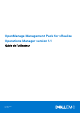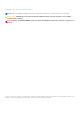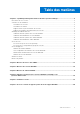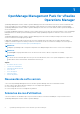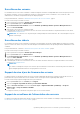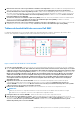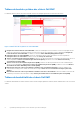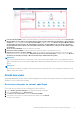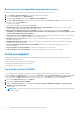Users Guide
Table Of Contents
- OpenManage Management Pack for vRealize Operations Manager version 1.1 Guide de l’utilisateur
- OpenManage Management Pack for vRealize Operations Manager
- Mesures de licence dans OMIVV
- Mesures des serveurs Dell EMC
- Mesures de châssis Dell EMC
- Afficher la relation entre les serveurs Dell EMC PowerEdge et les systèmes VMware ESXi
- Problèmes connus
- Accès au contenu de support à partir du site de support Dell EMC
Procédez comme suit pour générer le rapport de surveillance de l’alimentation :
1. Dans l’onglet Accueil, cliquez sur Contenu, puis sur Rapport.
2. Sélectionnez Rapport de consommation électrique des serveurs Dell EMC.
3. Cliquez sur Exécuter le modèle et sélectionnez Tous les objets →Adaptateur Dell EMC OpenManage →Groupe de serveurs
Dell EMC →Groupe de serveurs Dell.
4. Cliquez sur OK.
Les rapports de surveillance de l’alimentation sont générés pour tous les serveurs Dell EMC.
Affichage des tableaux de bord
Les tableaux de bord permettent de surveiller et d’analyser l’environnement des serveurs et des châssis Dell EMC PowerEdge dans
vROPS.
Les tableaux de bord suivants sont disponibles dans vRealize Operations Manager :
● Tableau de bord de synthèse des serveurs Dell EMC
● Tableau de bord détaillé des serveurs Dell EMC
● Tableau de bord de synthèse des châssis Dell EMC
● Tableau de bord détaillé des châssis Dell EMC
Tableau de bord de synthèse des serveurs Dell EMC
Les paramètres ci-dessous s’affichent dans le tableau de bord de synthèse des serveurs Dell EMC :
Figure 1. Tableau de bord de synthèse des serveurs Dell EMC
1. Intégrité de l’environnement de serveurs Dell EMC : affiche l’état d’intégrité de tous les serveurs. La couleur rouge signale un
état critique, la couleur jaune un état d’avertissement et la couleur verte un état non satisfaisant. La source du paramètre Intégrité de
l’environnement des serveurs Dell EMC est définie sous la forme Serveur Dell EMC|Badge|État d’intégrité.
2. Serveurs consommant le plus d’électricité (Watts) : affiche les 15 serveurs présentant la consommation électrique la plus élevée.
La source du paramètre Serveurs consommant le plus d’électricité (Watts) est définie sous la forme Serveur Dell EMC|
Mesures avancées des serveurs|Consommation électrique de la carte système (Watts).
3. Effectuez une sélection ci-dessus pour afficher la tendance de la consommation électrique : affiche la tendance de la
consommation électrique pour le serveur sélectionné dans le widget Serveurs consommant le plus d’électricité (Watts).
4. Principales alertes des serveurs Dell EMC : affiche les 15 principales alertes relatives aux serveurs PowerEdge. La source du
paramètre Principales alertes des serveurs Dell EMC est définie sous la forme Groupe de serveurs Dell EMC.
5. Serveurs avec la température la plus élevée (Fahrenheit) : affiche les 15 serveurs présentant la température la plus élevée. La
source du paramètre Serveurs avec la température la plus élevée est définie sous la forme Température d’entrée de la carte
système des serveurs Dell EMC|Mesures du capteur de température d’entrée de la carte système des serveurs Dell|
Lecture actuelle (Fahrenheit).
6
OpenManage Management Pack for vRealize Operations Manager